Переносной жесткий диск является твердо кристаллическим носителем информации, по сути – это та же карта памяти (флешка), только с несоизмеримо большим объемом памяти. Объем памяти у наиболее ходовых переносных (внешних) дисков составляет от 350 до 1000 Gb (1 теробайт). Внешний вид моего переносного жесткого диска показан на рисунке в начале статьи. Это WD диск My Passport, емкостью 500 Gb. Подсоединяется к компьютеру он через разъем USB. Этот диск позволяет мне полностью скопировать все файлы, хранящиеся на моем ноутбуке и на компьютере и хранить их неопределенно долгое время.
Обычно на переносных жестких дисках имеется программа резервного копирования информации. Программа позволяет производить резервное копирование всех, или определенных вами файлов и папок в автоматическом режиме и, в случае необходимости, восстановить их на компьютере. Посмотреть информацию о программах резервного копирования можно, если ввести в поисковую строку фразу «программы резервного копировании» и нажать «Enter». С моим диском пришла программа WD SmartWare. При первом подключении переносного жесткого диска к компьютеру программа запросит разрешения установки на компьютер.
Если хотите, чтобы процесс копирования проходил в фоновом режиме и не мешал вам продолжать работу на компьютере, поставьте галочку в окошке, указанном на картинке зеленой стрелкой.
После установки нужных настроек нажимаете на значок переносного жесткого диска и, после обработки информации о диске, нажимаете кнопку «Резервное копирование». В процессе копирования желтые прямоугольники категорий файлов будут окрашиваться в голубой цвет.
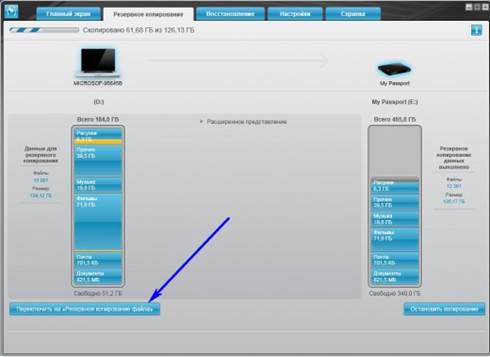
Перед началом копирования выберите кнопкой, отмеченной синей стрелкой на картинке, будете ли копировать все файлы - «Расширенный режим копирования» или отдельные группы файлов - «Резервное копирование файла». Если нажать кнопку «Справка», вы сможете ознакомиться с особенностями работы с программой. Программа позволяет проводить резервное копирование данных в режиме инкрементного копирования, т. е. копировать только изменения, произошедшие в файлах и папках на компьютере.
Для восстановления файлов на компьютер нажмите кнопку «восстановление», выберите параметры восстановления, и нужные файлы будут восстановлены в указанном вами месте.
Переносным жестким диском можно пользоваться, как обычной флешкой для переноса файлов и папок на другой компьютер, для воспроизведения мультимедийных файлов на другом компьютере непосредственно с переносного жесткого диска. Также можно после копирования файлов и папок на переносной жесткий диск удалить их с компьютера для освобождения места на основном жестком диске. А при необходимости работать с этими файлами можно непосредственно с переносного жесткого диска.
К недостаткам программы можно отнести то, что она не копирует систему. Поэтому, если вам нужно создать копию системы для возможности восстановления ее работоспособности, нужно создать образ системы с помощью других программ, сохранить образ на жестком диске компьютера, а затем он будет скопирован на переносной жесткий диск. Этим можно повысить безопасность компьютера, и при необходимости восстановить работоспособность системы.
Для Windows XP можно воспользоваться одной из бесплатных программ - R-Drive Image, DiskImage, либо другой подобной, позволяющих создавать образ системы. Их можно найти и скачать в интернете, введя соответствующий запрос в поисковике.
 2015-06-05
2015-06-05 394
394








